|
Falling in Love

(Résultat réduit)
Pour visualiser en grandeur réelle, cliquer sur le tag. |
Ce tutoriel est une traduction d'une création
originale de Kyra
dont j'ai obtenu la permission et l'exclusivité pour la
traduire.
Vous trouverez le tutoriel original
ici.
Pour visiter son site, cliquez
ici
Thank you Kyra to have given me the permission to translate your
tutorial.
La création de cette traduction a été réalisée
avec PSPXI.
Filtres
Aucun filtre
Matériel
* Tubes - Pinceau
Placer le matériel dans les répertoires de votre choix.
Le tube de la femme est une création de Marif
du groupe d'échange
MarieLGraphicArTubing
Le tube décoratif est une création de Yoka
du groupe d'échange
Top_Design_Tubes
Le tube de la fleur est une création de BLJ
Le pinceau est une création de
Agi
** Les calques de certains tubes
sont invisibles afin
de réduire le poids du fichier Matériel.
Pour voir les tubes, enlever le X rouge dans la palette des
calques. **
Il est strictement interdit
d'enlever la signature, de renommer les tubes ou de redistribuer
les tubes sans l'autorisation écrite des créateurs de ces tubes.
Merci de respecter leurs conditions d'utilisations.
Télécharger le matériel
ici
Attention
En cliquant sur le lien, vous
aurez une nouvelle fenêtre qui s'ouvrira.
Repérer dans la liste le fichier Matériel dont vous avez besoin.
Cliquez dessus. Une autre fenêtre va s'ouvrir.
Dans le bas
de la fenêtre, cliquez sur Download.
Une autre fenêtre va s'ouvrir.
Il sera écrit "Loading file info. Please wait..."
Quand le fichier sera disponible, vous verrez au même endroit
les informations concernant ce fichier
Cliquer sur "Download File" pour télécharger le matériel.
Préparation.
À l'aide de la touche Shift et la lettre D de votre
clavier,
faire une copie du matériel Fermer les originaux.
Palette Styles et Textures
Mettre la couleur #808080 pour le Premier plan
et la couleur #f3f0eb pour l'Arrière-plan
Vous êtes prêt alors allons-y. :)
|
Pour vous guider pendant la création de ce tag,
cliquer sur cette flèche avec le bouton gauche la souris et
déplacer pour marquer votre ligne

|
Étape 1.
Ouvrir une nouvelle image de 800 x 550 pixels, fond
Blanc
Calques - Nouveau calque raster
Sélections - Sélectionner tout
Étape 2.
Aller au Yoka-Misted-Decor-170707-small
Édition - Copier
Retourner à l'image 800 x 550
Édition - Coller dans la sélection
Sélections - Désélectionner tout
Outil Déformation
Étirer le tube afin qu'il recouvre la surface de l'image
Vous assurez que la bulle de verre reste dans le haut

Palette des calques
Réduire l'opacité à 50
Étape 3.
Aller au tube tube184 (fleur)
Image - Miroir
Édition - Copier
Retourner à votre tag
Édition - Coller comme nouveau calque
Outil Gomme à effacer
Effacer délicatement la tige de la fleur
Placer comme ceci :

Calques - Agencer - Déplacer vers le bas
Effets - Effets de bords - Accentuer davantage
Palette des calques
Changer le mode Mélange pour Luminance (héritée)
et réduire l'opacité à 50
Étape 4.
Palette des calques
Activer le calque en haut de la pile
Aller au tube tube184_distorsion
Édition - Copier
Retourner à votre tag
Édition - Coller comme nouveau calque
Placer comme ceci :

Étape 5.
Aller au tube Marif_2007_07Juillet_face0334
Redimensionner à 110%
Édition - Copier
Retourner à votre tag
Édition - Coller comme nouveau calque
Placer à droite
(Voir Résultat final)
Calques - Dupliquer
Effets - Effets de distorsion - Vent
Vers la droite coché - Intensité à 100
Calques - Agencer - Déplacer vers le bas
Étape 6
Palette des calques
Activer le calque en haut de la pile
Aller à nouveau au tube tube184 (fleur)
Image - Miroir
Édition - Copier
Retourner à votre tag
Édition - Coller comme nouveau calque
Placer dans le bas du tag, à gauche
(Voir Résultat final)
Calques - Dupliquer
Effets - Effets de distorsion - Vent
Vers la gauche coché - Intensité à 100
Déplacer un peu vers le bas et vers la droite
(Voir Résultat final)
Calques - Agencer - Déplacer vers le bas
Étape 7.
Palette des calques
Activer le calque en haut de la pile
Effets - Effets 3D - Ombre de portée
-2 ~
-2 ~ 50 ~
7.00, couleur Noire
Calques - Fusionner - Tous aplatir
Étape 8.
Image - Ajouter des bordures - Symétrique coché
Taille à 2 pixels - Couleur Noire
Taille à 2 pixels - Couleur pâle
Taille à 2 pixels - Couleur Noire
Étape 9.
Palette Styles et Textures
Ouvrir la fenêtre de configuration de la couleur Premier plan
Repérer le dégradé Premier plan-Arrière-plan
Style Linéaire - Angle à 45 - Répétitions à 5 - Inverser
décoché
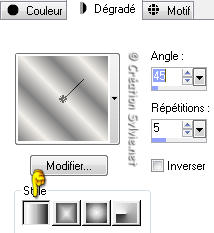
Étape 10.
Image - Ajouter des bordures - Symétrique coché
Taille à 45 pixels - Couleur Blanche
Sélectionner la bordure
Outil Pot de peinture
Appliquer le dégradé dans la sélection
Sélections - Désélectionner tout
Étape 11.
Image - Ajouter des bordures - Symétrique coché
Taille à 2 pixels - Couleur Noire
Taille à 2 pixels - Couleur pâle
Taille à 2 pixels - Couleur Noire
Étape 12.
Calques - Nouveau calque raster
Outil Pinceau
Repérer le pinceau agiBrush01_fallinginlove
Palette Styles et Textures
Cliquer sur le petit rond Dégradé et choisir le petit rond
Couleur
Mettre la couleur Noire pour le Premier plan
Appliquer le pinceau dans le haut du tag, à gauche
(Voir Résultat final)
Étape 13.
Ajouter votre signature
Calques - Fusionner - Fusionner les calques visibles
Voilà ! Votre tag est terminé.
Il ne vous reste plus qu'à le redimensionner si nécessaire et à
l'enregistrer en format JPG, compression à 25
J'espère que vous avez aimez faire ce tutoriel.
:)
Il est interdit de copier ou de distribuer
cette traduction sans mon autorisation
|